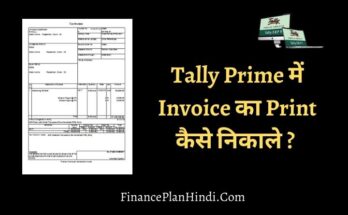How to Migrate Tally ERP 9 To Tally Prime In Hindi ! Tally Prime Migration Process In Hindi
हेल्लो फ्रेंड्स कैसे है आप ? दोस्तों टैली प्राइम में टैली ईआरपी 9 के डेटा को use करने के लिए सबसे पहले हमें उसे माइग्रेट करना होता है ! आज की इस पोस्ट में हम जानेंगे कि Tally ERP 9 Data को Tally Me Migrate अर्थार्त ट्रान्सफर कैसे करे ? Tally Prime Me Data Migration Kaise Kare / How to Migrate Tally ERP 9 To Tally Prime In Hindi
Tally Prime Migration Process In Hindi
Tally ERP 9 से Tally Prime में Data Migrate करने के लिए हमें निम्न स्टेप्स फॉलो करने होंगे –
STEP 1 : सबसे पहले हमें Tally Prime को ओपन कर लेना है ! टैली ओपन करते ही आपको यहाँ कंपनियों की लिस्ट दिखाई देगी !
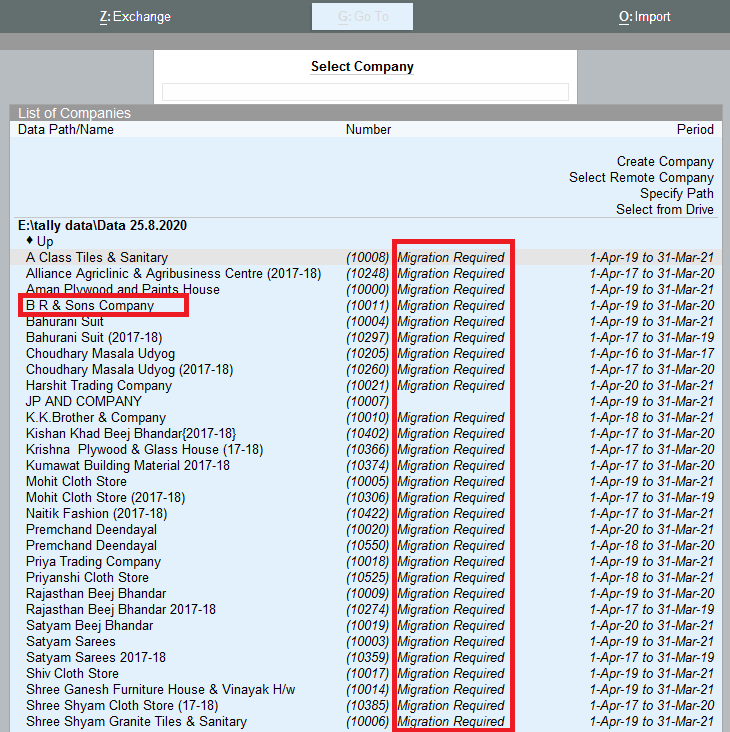
STEP 2 : यहाँ टैली ईआरपी 9 के जिस Path पर कंपनियां बनी हुई है वे सब कंपनियां यहाँ आपको दिखाई देगी ! प्रत्येक कम्पनी के आगे Migration Required लिखा हुआ है ! जब तक हम इसे माइग्रेट नहीं कर लेते तब तक उस कम्पनी के आगे Migration Required लिखा हुआ रहेगा ! जिस कंपनी का माइग्रेशन हो जायेगा उसके आगे यह नाम स्वतः हट जायेगा !
STEP 3 : अब हमें जिस भी कम्पनी को Migrate करना है उसे सलेक्ट कर लेना होगा जैसे हमने यहाँ BR & Sons को सलेक्ट किया है ! सलेट करके अब Enter key को प्रेस करेंगे !
STEP 4 : enter प्रेस करने के बाद हमारे सामने Migrate Company नाम से एक window ओपन हो गई है ! यहाँ हमें उस कंपनी का नाम भी दिखाई दे रहा है जिसे हमने सलेक्ट किया था !
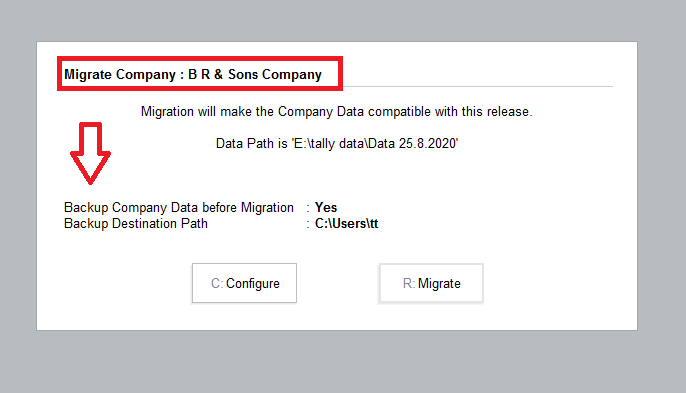
STEP 5 : इसके बाद हमें निचे Backup Company Data Before Migration दिखाई दे रहा है ! यदि हम डेटा को माइग्रेट करने से पहले उसका बैकअप लेना चाहते है तो इसको yes करना है और enter प्रेस करके हम इसका बैकअप ले सकते है ! यदि बैकअप नहीं लेना चाहते है तो Configure पर क्लिक करे !
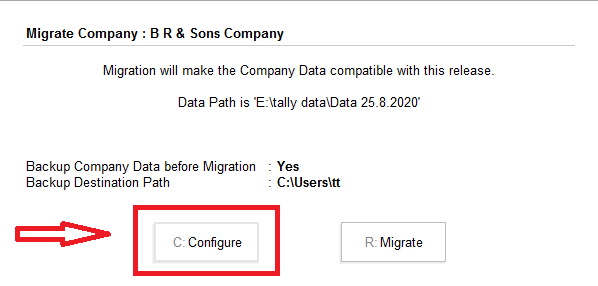
STEP 6 : Configure पर क्लिक करने के बाद आपको यहाँ Backup Company Data Before Migration दिखाई देगा इसे आप yes ही रहने दे ! यदि आप इसे no करना चाहते है तो enter प्रेस करे !
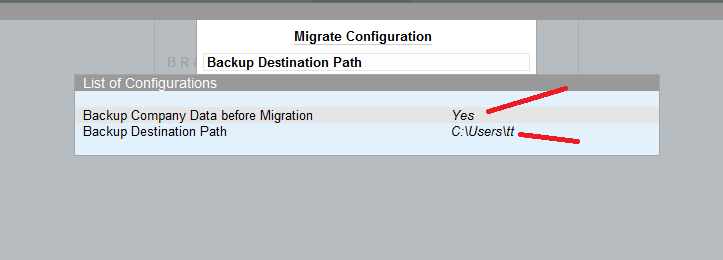
STEP 7 : इसके बाद down arrow key से backup destination path पर आ जाते है ! यहाँ हमें enter key को प्रेस करना है !
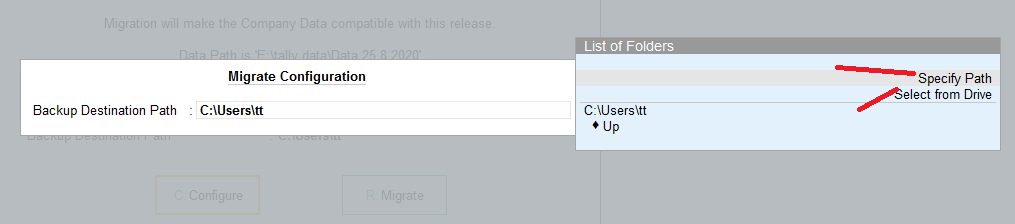
STEP 8 : अब हमें यहाँ पर Specify Path और Select from Drive नाम के दो option दिखाई देंगे ! हमें Specify path को सलेक्ट करना है और यहाँ हमें जिस फोल्डर में हम इसका बैकअप लेना चाहते है उसका path डालना होगा ! इसके बाद एंटर प्रेस करे !
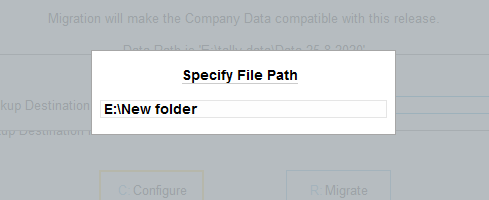
STEP 9 : एंटर प्रेस करने के बाद आपके सामने List of Folders नाम की एक window ओपन होगी ! यहाँ हमें वह फोल्डर दिखाई दे रहा है जिसका path हमने specify path में डाला था ! अब यहाँ एंटर प्रेस करना है !
STEP 10 : अब हमें यहाँ बैकअप के लिए yes किया हुआ option भी आ रहा है और इसके निचे जो path हमने दिया था वो भी show हो रहा है !
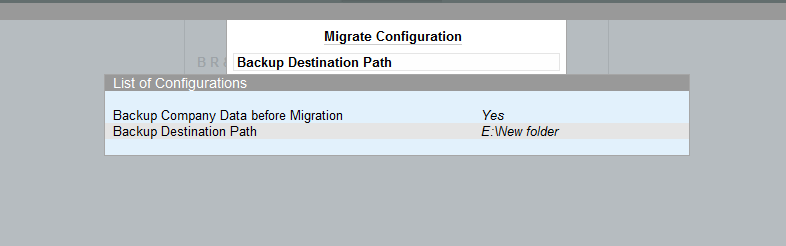
STEP 11 : अब इसे save करने के लिए हमें Ctrl + A key को प्रेस करना है !
STEP 12 : एंटर प्रेस करने के बाद हम वापस पहले वाली जगह Migrate Company वाली window में आ गए है ! अब यहाँ हमें Migrate option पर क्लिक करना है ! ऐसा करते ही आपके डेटा का बैकअप और माइग्रेशन दोनों हो जायेगा ! अब आप आसानी से टैली प्राइम में काम कर सकते है !
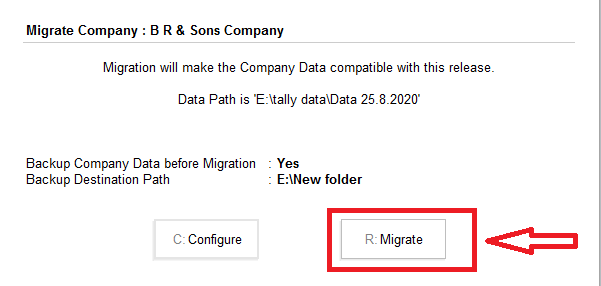
Select from Drive विकल्प के माध्यम से भी हम इसका माइग्रेशन कर सकते है !
इसके लिए हमें select from drive option पर जाना होगा ! यहाँ क्लिक करने के बाद आपको कंप्यूटर के सभी फोल्डर और ड्राइव दिखाई देंगे ! आप जिस भी फोल्डर में इसे सेव करना चाहते है उस को सलेक्ट कर ले जैसे हम यहाँ E ड्राइव में सेव करना चाहते है E पर क्लिक करने के बाद हमें यहाँ इसके सभी फोल्डर दिखाई देंगे ! अब हम इसे dataa नाम से बने हुए फोल्डर को सलेक्ट कर enter प्रेस करेंगे ! इसके बाद Ctrl + A से इसे save कर देंगे ! इसके बाद हम पुनः Migrate वाली window में आ जायेंगे ! यहाँ पर आने के बाद हमें Migrate option पर क्लिक करना है ! ऐसा करते ही उस कंपनी डेटा का बैकअप भी हो जायेगा और वह माइग्रेट भी हो जाएगी !
Related Post :
- Tally Prime Kya Hai ? Tally Prime Features In Hindi !
- Tally Prime vs Tally ERP 9 Difference In Hindi !
- टैली प्राइम में Go To Feature क्या है ?

I Am Adv. Jagdish Kumawat. Founder of Financeplanhindi.com . Here We Are Share Tax , Finance , Share Market, Insurance Related Articles in Hindi.